Grafiske brugergrænsefläder (GUIs) spiller en central rolle i moderne softwareudvikling. De muliggør en intuitiv interaktion med applikationer ved at tilbyde visuelle elementer, der er lette at forstå og betjene. I denne vejledning vil du lære, hvordan du kan oprette dit første vindue med WPF (Windows Presentation Foundation). Først står installationen af de nødvendige komponenter dog på programmet.
Vigtigste indsigter
- WPF er en kraftfuld udviklingsplatform til oprettelse af Windows-applikationer.
- Før du starter udviklingen af GUI, er det afgørende at have de rette værktøjer og komponenter installeret.
- Du vil lære, hvordan du konfigurerer din udviklingsmiljø til at arbejde med WPF.
Trin-for-trin guide
Trin 1: Kontroller installationen af WPF-komponenter
Inden du begynder at oprette din første grafiske brugergrænseflade, skal du sikre dig, at alle nødvendige komponenter er installeret. Det er vigtigt, at du har gennemført installationen som beskrevet i de tidligere kapitler. Hvis du er ny i dette kursus, skal du venligst kontrollere installationen af WPF.
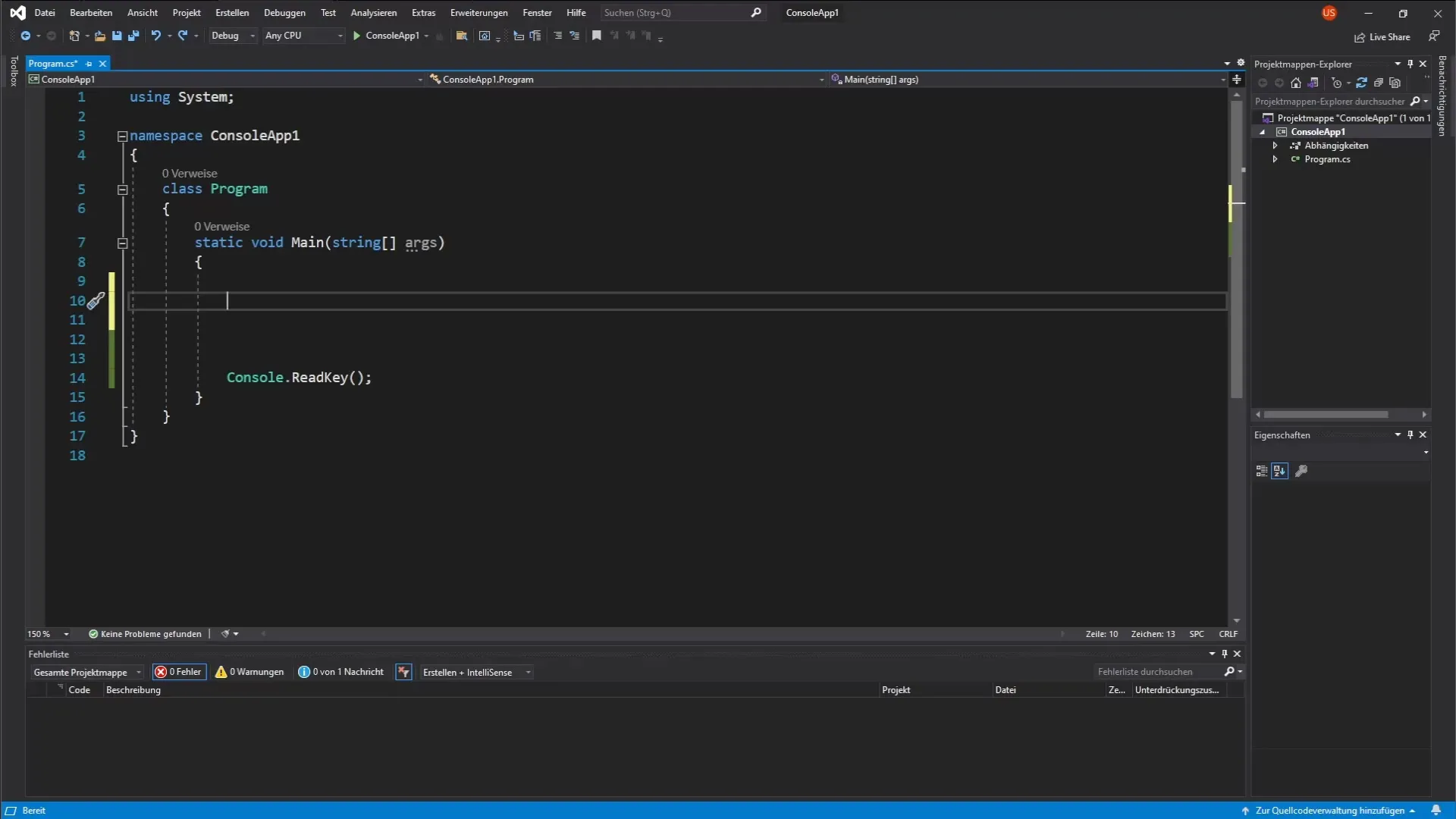
Trin 2: Adgang til installationsindstillingerne
For at kontrollere installationsindstillingerne, skal du navigere til menuen "Værktøjer". Her vælger du "Få værktøjer og funktioner". Dette skal straks vise en oversigt over de installerede komponenter. Indlæsningen af overfladen kan tage et øjeblik.
Trin 3: Kontroller.NET Desktop-udviklingen
Når overfladen er indlæst, skal du sikre dig, at elementet ".NET Desktop-udvikling" er markeret. Dette WPF-udviklingsværktøj er afgørende for oprettelsen af WPF-applikationer i C#. Hvis dette element ikke er valgt, skal du aktivt markere det.
Trin 4: Installation af de manglende komponenter
Når du har foretaget dit valg, skal du klikke på "Ændre"-knappen, der vises nederst på skærmen. Dette trin vil sætte gang i installationen af de nødvendige komponenter. Det kan tage lidt tid. Det er værd at være tålmodig, mens installationen kører.
Trin 5: Luk det aktuelle projekt
Før installationen kan afsluttes, skal du sørge for, at projektet, du har åbent, er lukket. Dette er en nødvendig betingelse for den vellykkede installation af de nye komponenter. Når du har lukket projektet, vil du finde en vellykket opsætning ved afslutningen af installationen.
Trin 6: Afslutning af installationen og fremadskuende
Når installationen er afsluttet, er du klar til at begynde at oprette din første WPF-applikation. I de næste videoer vil du blive ført trin for trin gennem processen med GUI-udvikling. Se frem til at blive kreativ og realisere dine idéer.
Resumé – WPF: Første skridt til at skabe grafiske brugergrænseflader i C
I denne vejledning har du lært, hvor vigtigt det er at konfigurere dit udviklingsmiljø korrekt for at kunne skabe applikationer med WPF. Du har gennemgået de nødvendige trin for at kontrollere og installere de komponenter, der vil hjælpe dig med at designe dine første grafiske brugergrænseflader.
Ofte stillede spørgsmål
Hvordan installerer jeg WPF, når det ikke er forudinstalleret?Du skal vælge "Få værktøjer og funktioner" i menuen "Værktøjer" og derefter aktivere ".NET Desktop-udvikling".
Hvad er grafiske brugergrænseflader?Grafiske brugergrænseflader (GUIs) er visuelle grænseflader, der gør det muligt for brugere at interagere med softwareapplikationer gennem grafiske elementer.
Hvor lang tid tager installationen af WPF-komponenter?Installation kan tage nogle minutter, afhængig af hardwaren og forholdene i dit system.


